
¿Qué hacer si olvidé el PIN Android ? [Resuelto con 6 formas efectivas]

"Olvidé mi PIN de mi teléfono Android y no puedo ingresar con la cuenta de Google debido a la verificación en dos pasos. No quiero borrar el teléfono. ¿Qué hago?"
- De Quora
Olvidar su PIN, patrón o contraseña Android puede resultar frustrante. Ya sea que se trate de un patrón de deslizamiento que olvidó o de un código PIN que no recuerda, quedarse sin acceso a su teléfono es un problema común. Si preguntas: "¿Cuál es mi contraseña para mi teléfono?" o "¿Cómo cambiar tu contraseña Android cuando la olvidas?", esta guía te ayuda. Exploraremos 6 soluciones diferentes, desde usar la recuperación de cuenta de Google hasta restablecer la contraseña de su teléfono Android mediante un restablecimiento de fábrica. Sigue leyendo para aprender más.
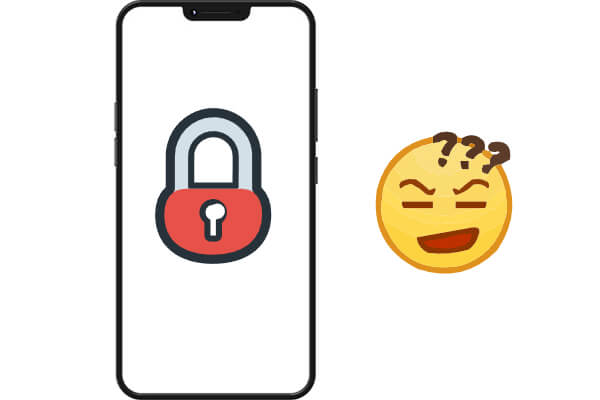
¿Qué hacer cuando olvidas la contraseña de tu teléfono? La forma más directa es utilizar una herramienta profesional de desbloqueo Android , de las cuales Android Unlock es una. Es una poderosa herramienta de eliminación de bloqueo de pantalla que elimina fácilmente las contraseñas de los teléfonos Android sin perder ningún dato, mediante operaciones simples.
Las características clave de Desbloqueo Android son las siguientes:
¿Cómo restablecer la contraseña de un teléfono Android ?
01 Instale la última versión de Android Unlock en su computadora y conecte su teléfono Android con un cable USB.
02 Una vez conectado, dirígete a "Desbloquear pantalla" y elige "Desbloquear pantalla Android ".

03 A continuación, debe seleccionar la marca de su teléfono, el nombre del dispositivo y el modelo, luego haga clic en "Siguiente".

04 Android Unlock lo guiará para poner su dispositivo Android en modo de descarga, con pasos específicos que varían según su modelo confirmado.

05 Siga las instrucciones y su teléfono se desbloqueará automáticamente sin necesidad de contraseña.

La mayoría de los dispositivos Android requieren que configures una cuenta de Google. Esto se hace no sólo para acceder a los servicios de Play sino también por motivos de seguridad. Si su Android ejecuta Android 4.4 y versiones anteriores, puede desbloquear fácilmente su teléfono usando su cuenta de Google.
¿Cómo recuperar un PIN en un teléfono Android con cuenta de Google?
Paso 1. Ingrese un PIN o patrón incorrecto varias veces hasta que aparezca "¿Olvidó su contraseña?" o "¿Olvidaste el patrón?" Aparece la opción.
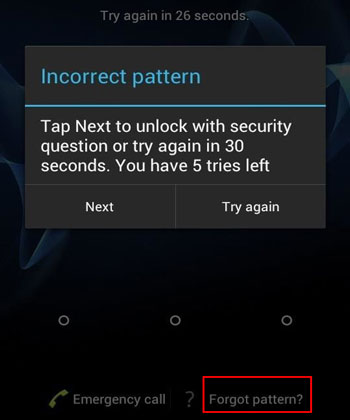
Paso 2. Toca la opción e inicia sesión con la cuenta de Google asociada a tu dispositivo.
Paso 3. Después de iniciar sesión correctamente, puede restablecer la contraseña o el PIN de su teléfono Android .
Ventajas: Recuperar PIN simple y fácil en Android .
Contras: Sólo disponible en dispositivos Android 4.4 y anteriores.
Si olvidó la contraseña de la pantalla de bloqueo Android y su dispositivo está conectado a una cuenta de Google, Buscar mi dispositivo es otra opción para desbloquear su teléfono de forma remota. Los siguientes son los pasos:
Paso 1. Visite el sitio web Buscar mi dispositivo .
Paso 2. Inicie sesión con la cuenta de Google vinculada al teléfono Android bloqueado.
Paso 3. Seleccione su dispositivo de la lista.
Paso 4. Haga clic en "BORRAR" y establezca una nueva contraseña temporal. Utilice la nueva contraseña para desbloquear su teléfono.

Ventajas: Apto para todos los dispositivos Android .
Contras: Requiere acceso a Internet y asociación de cuenta de Google.
Olvidé mi contraseña Android ; ¿Qué tengo que hacer? Para los usuarios que han habilitado la depuración USB en sus dispositivos, se puede usar ADB ( Android Debug Bridge) para desbloquear el teléfono. Así es como funciona:
Paso 1. Conecte su teléfono Android a una computadora usando un cable USB.
Paso 2. Abra el símbolo del sistema o la terminal en su computadora.
Paso 3. Ingrese el comando: adb shell rm /data/system/gesture.key

Paso 4. Reinicie su teléfono y la pantalla de bloqueo debería desactivarse temporalmente.
Ventajas: Sin pérdida de datos.
Desventajas: Requiere que la depuración USB esté preactivada.
Si ninguno de los métodos anteriores funciona, realizar un restablecimiento de fábrica es el último recurso para restablecer la contraseña de su teléfono Android . Sin embargo, este método borrará todos los datos de su teléfono. Haga una copia de seguridad de su teléfono Android antes de iniciar un restablecimiento de fábrica .
¿Cómo abrir tu teléfono cuando olvidas el patrón de deslizamiento Android ?
Paso 1. Apague su teléfono Android .
Paso 2. Mantenga presionado el botón "Encendido" y el botón "Subir volumen" para ingresar al modo de recuperación (las combinaciones de teclas pueden variar).
Paso 3. Utilice los botones de volumen para navegar hasta "borrar datos/restablecimiento de fábrica" y confirme con el botón de Encendido.

Paso 4. Después del reinicio, configure su teléfono nuevamente y se eliminará la pantalla de bloqueo.
Ventajas: Efectivo para cualquier PIN o contraseña olvidada.
Desventajas: Los datos se borrarán.
Los usuarios de Samsung también pueden desbloquear automáticamente su dispositivo cuando se detecta una ubicación o dispositivo confiable, incluso si olvida su PIN. Sin embargo, antes de utilizar este método, debe configurar la función Smart Lock en su dispositivo a través de "Configuración" > "Pantalla de bloqueo" > "Smart Lock". Admite tres tipos de métodos de Smart Lock: detección corporal, ubicaciones confiables o dispositivos confiables.
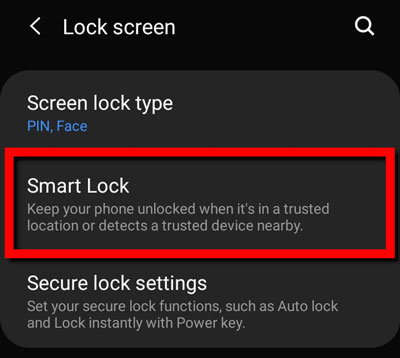
Si está seguro de haber configurado previamente Smart Lock en su teléfono Samsung, puede usarlo de esta manera. Por ejemplo, si ha configurado su casa como una ubicación confiable. Cuando llegues a casa con tu smartphone, este detectará la ubicación y se desbloqueará automáticamente. Sin embargo, tenga en cuenta que si no utiliza su dispositivo durante unas cuatro horas, deberá desbloquear la pantalla con su patrón/PIN/contraseña.
Ventajas: Conveniente, sin pérdida de datos.
Contras: Solo disponible para usuarios de Samsung que previamente configuraron Smart Lock.
Si olvidó su PIN, contraseña o patrón Android , existen varias formas de recuperar el acceso a su teléfono. Entre los métodos discutidos, el uso de Desbloqueo Android se destaca como la opción más eficiente y fácil de usar. Esta herramienta le permite omitir la pantalla de bloqueo sin perder datos, lo que la convierte en una opción ideal para la mayoría de los usuarios. Si bien los restablecimientos de fábrica y otros métodos como la recuperación de la cuenta de Google o los comandos ADB funcionan, provocan la pérdida de datos o requieren una configuración previa.
Para ahorrar tiempo y evitar complicaciones, recomendamos encarecidamente Desbloquear Android como su solución preferida para desbloquear su dispositivo Android . Es rápido, confiable y ayuda a garantizar que sus datos permanezcan intactos. Si alguna vez vuelve a quedar bloqueado, tener a mano una herramienta como esta le brindará tranquilidad y una rápida recuperación.
Artículos relacionados:
[Resuelto] ¿Cómo quitar el PIN de bloqueo de pantalla en Android sin contraseña?
¿Olvidaste el patrón de bloqueo? Aquí se explica cómo desbloquear el bloqueo de patrón en Android
Guía sobre PIN de desbloqueo universal para Android | Desbloquear Android Rápido